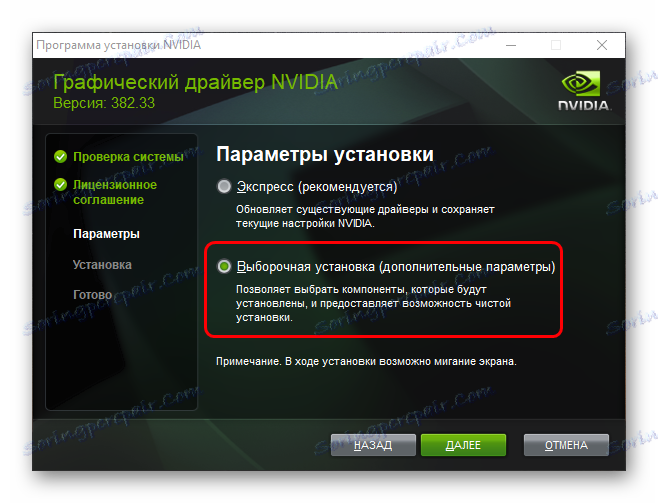حذف NVIDIA GeForce Experience
با تمام مفید بودن آن، NVIDIA GeForce Experience دور از همه کاربران باید وارد شوید هر کس دلایل خود را برای این امر دارد، اما همه اینها به این واقعیت است که برنامه باید حذف شود. لازم است فهمید که چگونه این کار را انجام می دهیم، و مهمتر از همه این است که رد این برنامه چه خواهد بود.
محتوا
اثرات حذف
بلافاصله ارزش صحبت کردن در مورد آن چه که اتفاق می افتد، اگر تجربه GeForce را حذف کنید. فهرست عواملي كه هنگام حذف بايد مورد توجه قرار گيرند، دشوار نيست كه به موارد ضروري بپردازيد:
- تابع اصلی این برنامه دانلود و به روز رسانی درایورها برای کارت گرافیک کاربر است. بدون تجربه GF، این باید مستقل انجام شود، به طور منظم از سایت رسمی NVIDIA بازدید کنید. با توجه به این که بسیاری از بازی های جدید با انتشار رانندگان مناسب همراه هستند، بدون آن فرآیند سرگرمی می تواند توسط ترمز و عملکرد ضعیف خراب شود، این می تواند یک مشکل بسیار جدی باشد.
- کوچکترین زیان، رها کردن عملکرد تنظیم پارامترهای گرافیکی بازی های رایانه ای است. این سیستم به طور خودکار تمام بازی ها را به ویژگی های این رایانه به منظور دستیابی به عملکرد 60 فریم در ثانیه یا به سادگی حداکثر امکان پذیر سازد. بدون این، کاربران باید همه چیز را به صورت دستی پیکربندی کنند. بسیاری از این ویژگی را ناکارآمدی در نظر می گیرند، زیرا سیستم کیفیت تصویر را به طور کلی کاهش می دهد و نه به روش هوشمندانه.
- کاربر حاضر به کار با خدمات NVIDIA Shadowplay و NVIDIA SHIELD نیست. اولین گروه یک پانل مخصوص برای کار با بازی ها فراهم می کند - ضبط، یک پوشش با عملکرد و غیره. دوم اجازه می دهد تا فرایند بازی را به دستگاه های دیگر که از این ویژگی پشتیبانی می کنند را ترجمه کنید.
- همچنین در تجربه GeForce شما می توانید اخبار در مورد تبلیغات، به روز رسانی شرکت، تحولات مختلف و غیره را پیدا کنید. بدون این، چنین اطلاعاتی باید به وب سایت رسمی NVIDIA ارسال شود.
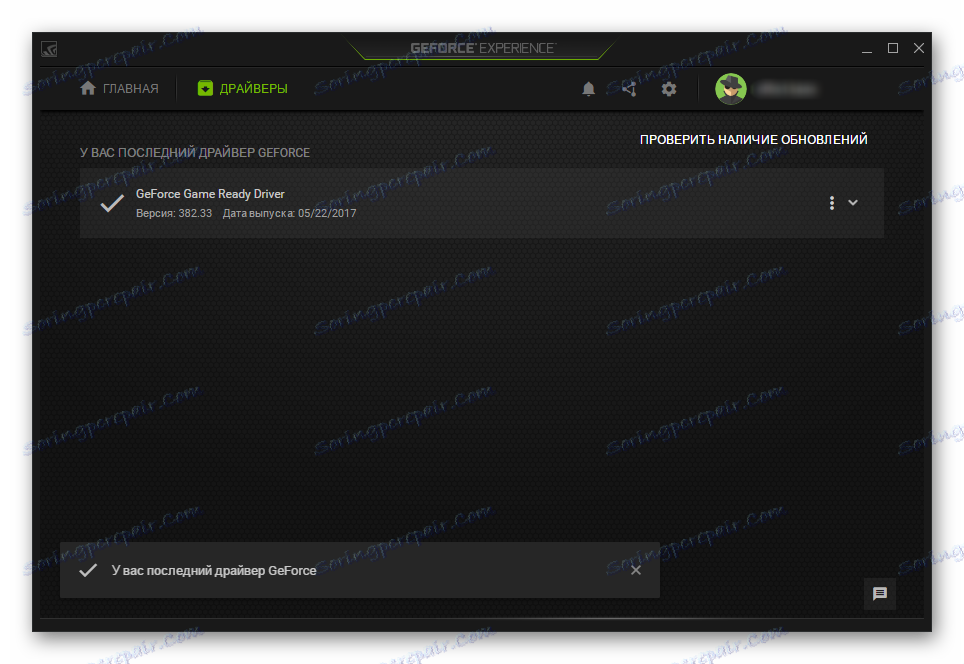
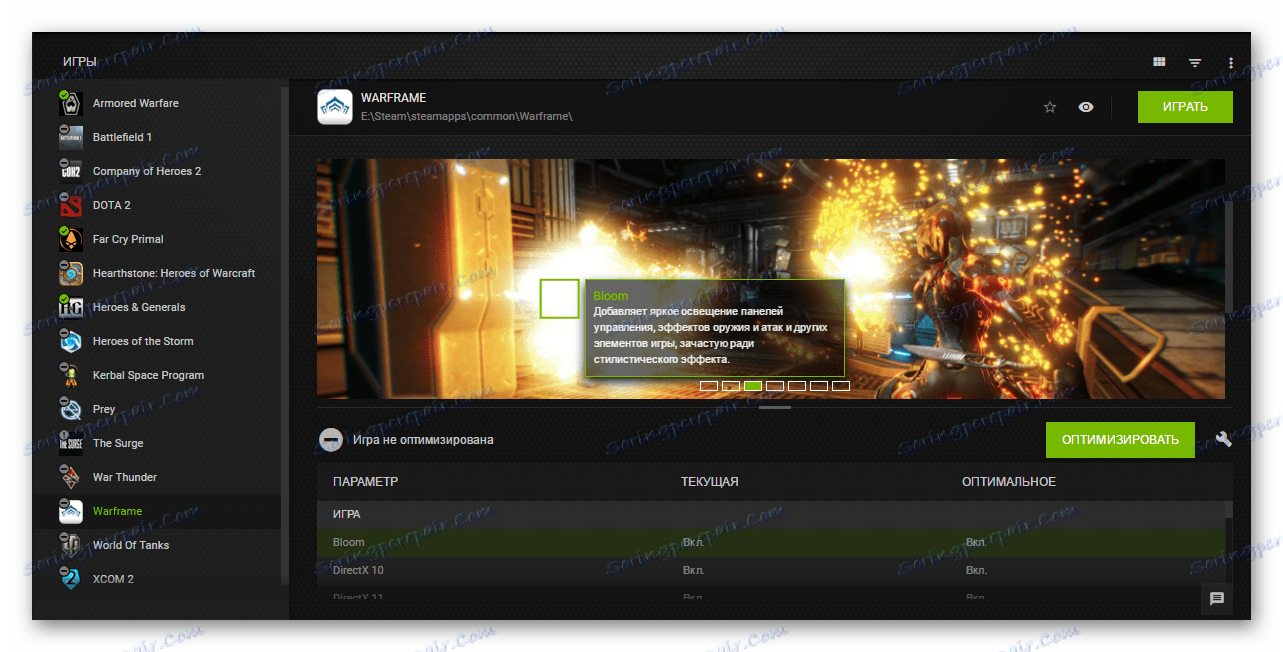
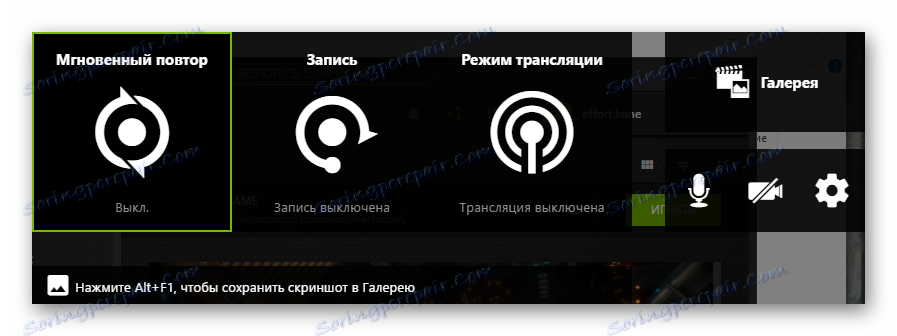
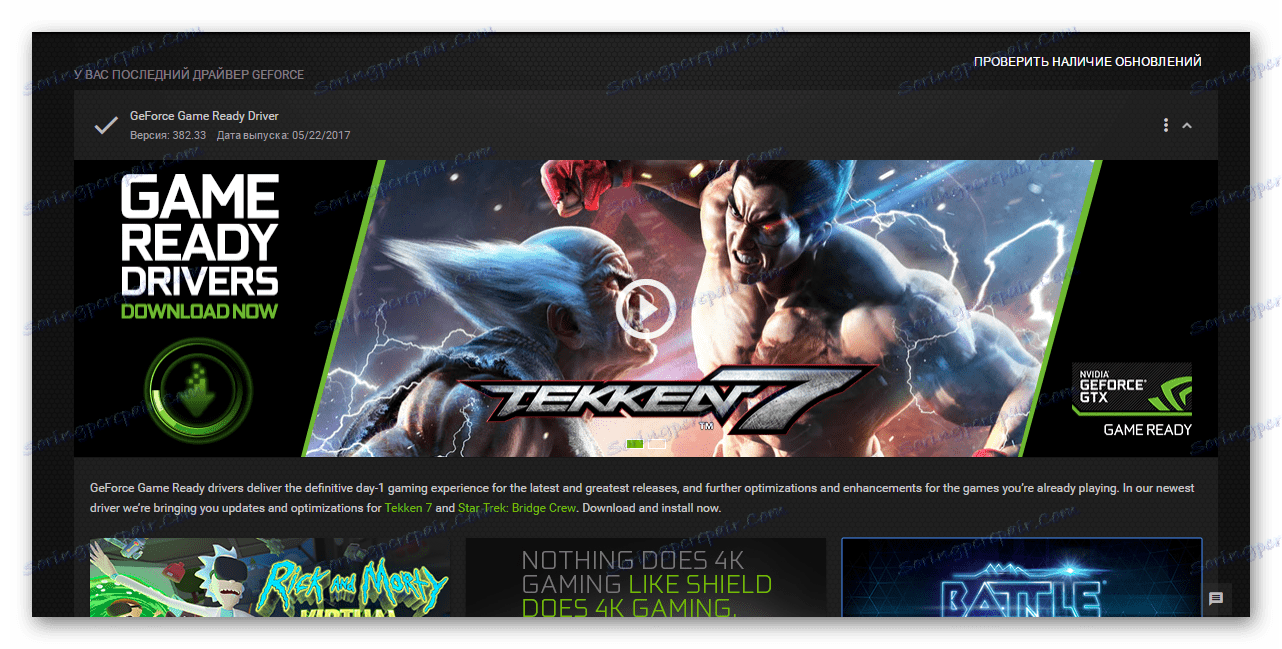
در نتیجه، اگر رد ویژگی های بالا برای شما مناسب باشد، می توانید با حذف برنامه ادامه دهید.
فرایند حذف
شما می توانید تجربه GeForce را در موارد زیر حذف کنید.
روش 1: نرم افزار شخص ثالث
برای حذف به عنوان تجربه GF، و همچنین هر برنامه دیگر، امکان استفاده از هر برنامه ممکن است از طرف شخص ثالث که دارای عملکرد مربوطه است. به عنوان مثال، شما می توانید استفاده کنید CCleaner .
- در خود برنامه، شما باید به بخش سرویس بروید .
- در اینجا ما به بخش "حذف برنامه ها" علاقه مند هستیم . معمولا این مورد به طور پیش فرض فعال است. لیستی از تمامی برنامه های نصب شده روی کامپیوتر در سمت راست ظاهر می شود. در اینجا شما باید "NVIDIA GeForce Experience" را پیدا کنید .
- حالا شما باید این برنامه را انتخاب کرده و روی دکمه Uninstall به سمت راست لیست کلیک کنید.
- پس از آن، آماده سازی برای برداشت آغاز خواهد شد.
- در نهایت، تنها برای تایید اینکه کاربر موافق خلاص شدن از شر این برنامه باقی مانده است.
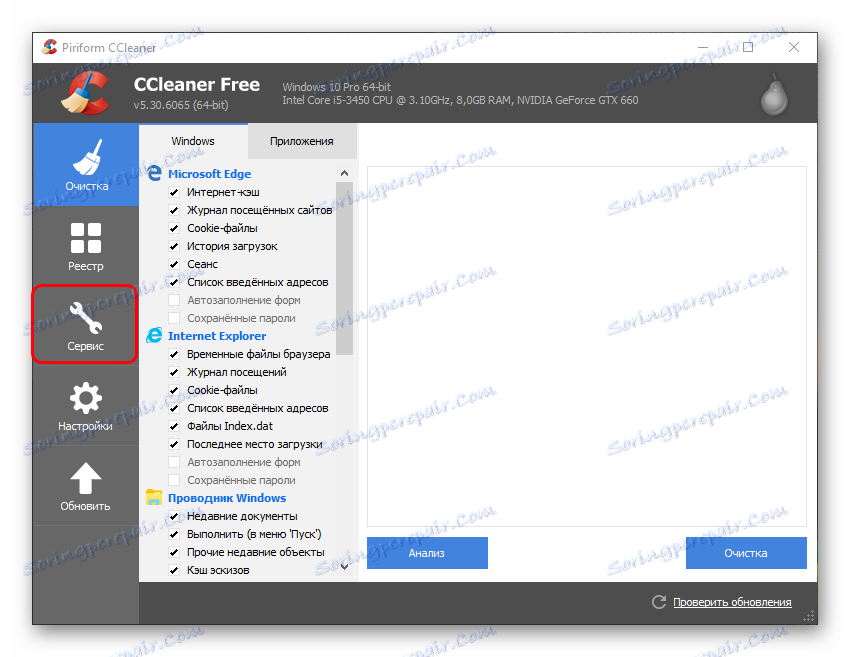
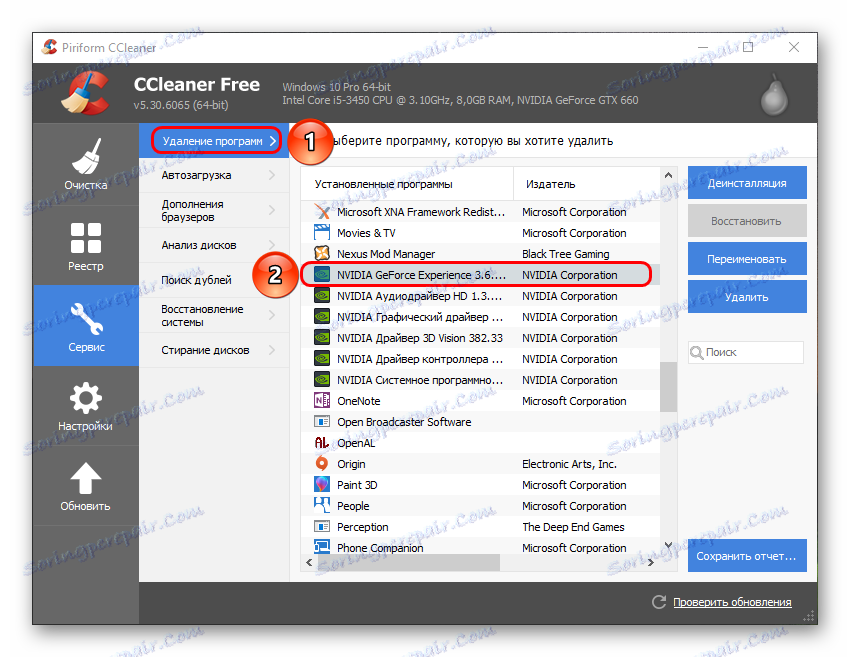
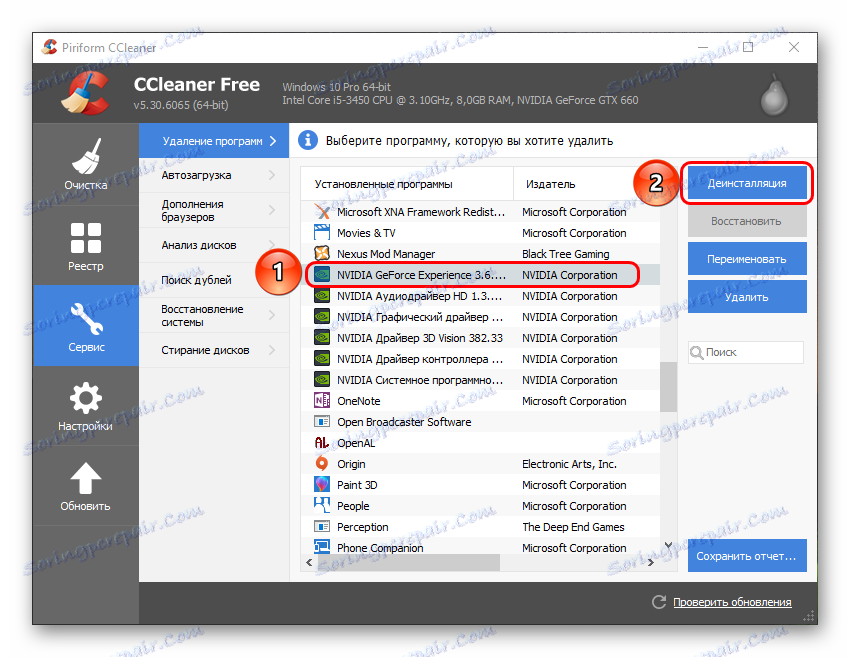
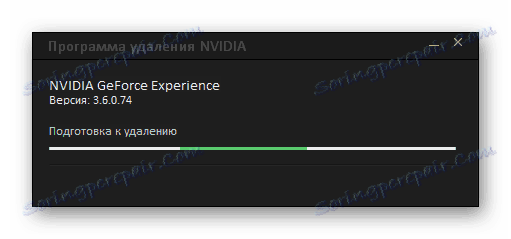

مزیت این روش قابلیت های اضافی چنین برنامه هایی است. به عنوان مثال، CCleaner، پس از حذف، پیشنهاد می دهد که فایل های غیر ضروری باقی مانده از نرم افزار را پاک کند، که یک راه کار موثر برای حذف آن است.
روش 2: حذف استاندارد
یک روش عادی که معمولا هیچ مشکلی ایجاد نمی کند.
- برای انجام این کار به سیستم "گزینه" بروید . این بهتر از طریق "این رایانه" است . در اینجا در سربرگ پنجره می توانید دکمه "حذف یا تغییر برنامه" را ببینید .
- پس از فشار دادن آن، سیستم به طور خودکار بخش "Parameters" را باز می کند، که در آن تمام برنامه های نصب شده حذف می شوند. در اینجا شما باید تجربه GeForce را پیدا کنید.
- پس از کلیک روی این گزینه ، دکمه Delete ظاهر خواهد شد.
- باقی مانده است که این مورد را انتخاب کنید، پس از آن شما باید حذف برنامه را تأیید کنید.
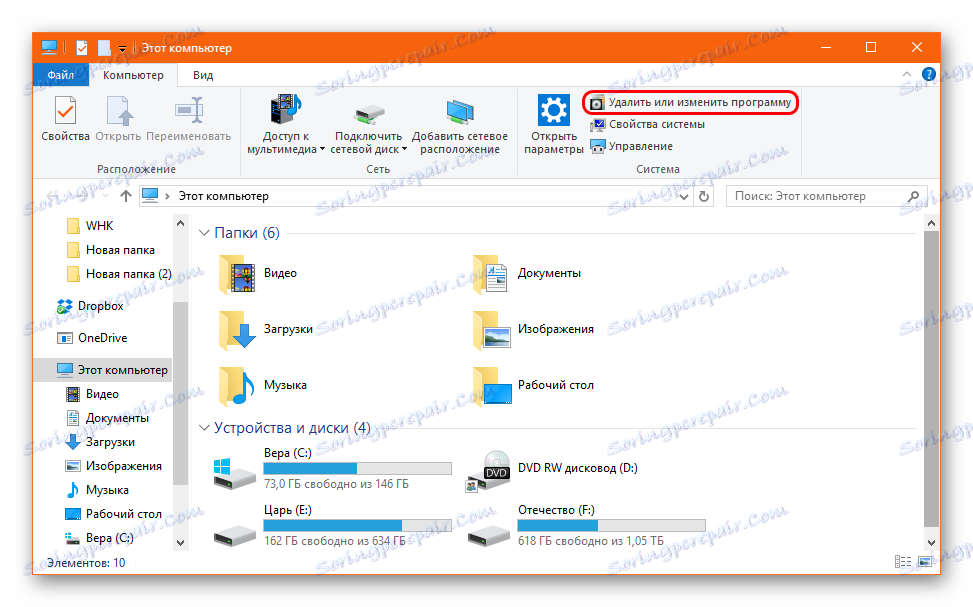
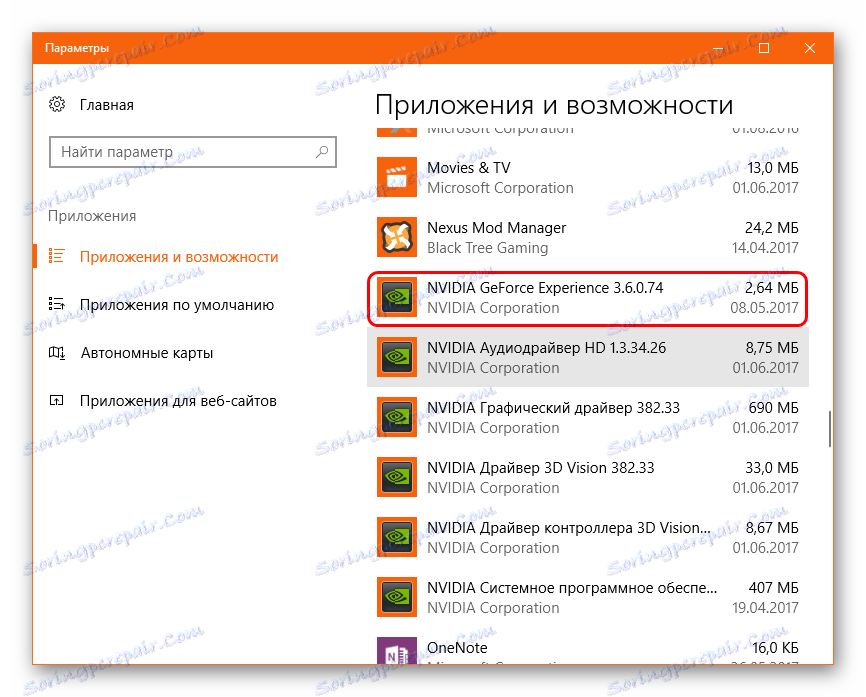


پس از آن برنامه حذف خواهد شد. در نسخه های قبلی، بسته نرم افزاری کامل NVIDIA معمولا همراه بود، و حذف GF Exp شامل حذف رانندگان نیز شد. امروز چنین مشکلی وجود ندارد، بنابراین تمام بقیه نرم افزار باید باقی بمانند.
روش 3: از طریق "شروع"
به طور مشابه، شما می توانید با استفاده از پنل شروع آن را انجام دهید.
- در اینجا باید پوشه "NVIDIA Corporation" را پیدا کنید.
- پس از باز کردن آن، می توانید چند پیوست را مشاهده کنید. اولین اولین تجربه GeForce است. شما باید بر روی برنامه کلیک کنید، راست کلیک کنید و گزینه "حذف" را انتخاب کنید .
- یک پنجره در بخش «برنامه ها و اجزای» «کنترل پنل» سنتی باز می شود، که در آن شما همچنین باید گزینه مورد نظر را پیدا کنید. باقی مانده است تا آن را انتخاب کنید و بر روی گزینه "حذف / تغییر برنامه" در بالای پنجره کلیک کنید.
- سپس شما باید دستورالعمل حذف جادوگر را دنبال کنید.

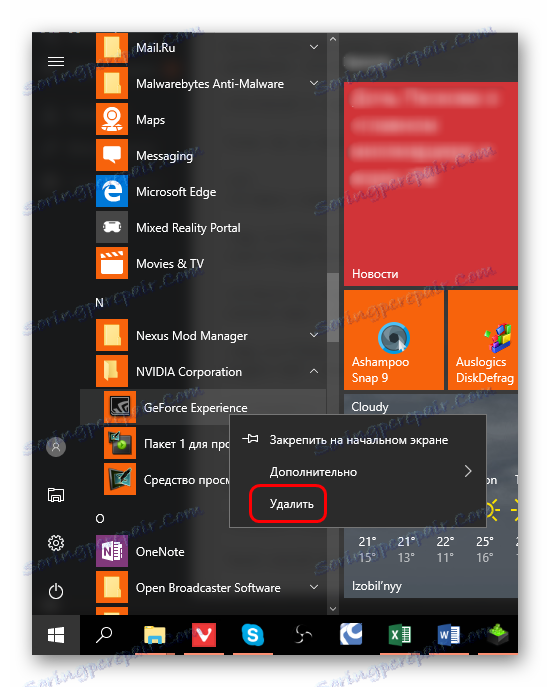
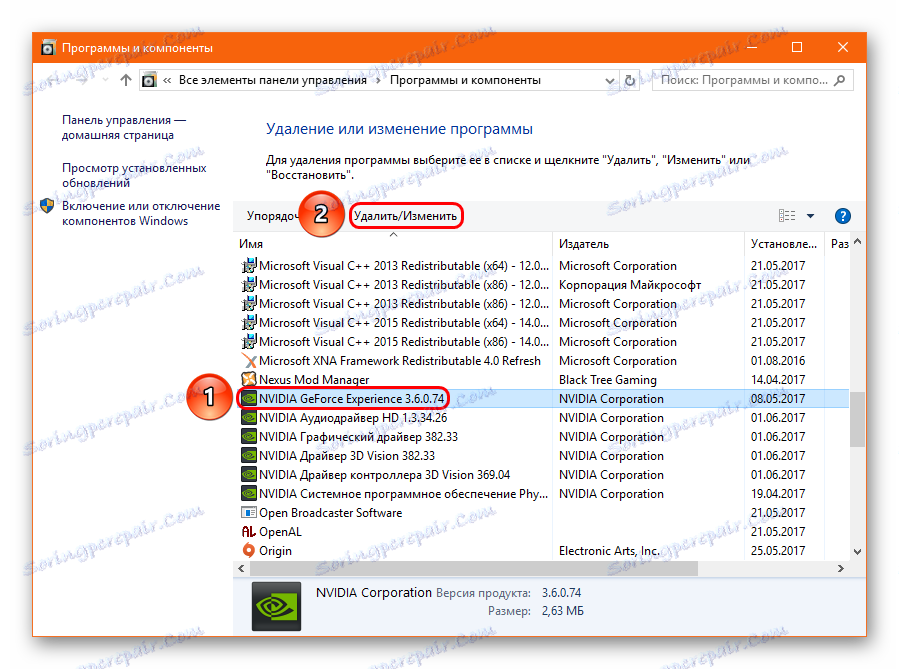
چنین روش ممکن است مناسب باشد اگر این برنامه در "Parameters" برای یک دلیل یا دیگر نمایش داده نشود.
روش 4: روش سفارشی
بسیاری از کاربران با این واقعیت مواجه هستند که نه در "پارامترها" و نه در "کنترل پنل" روند حذف این برنامه را نمایش نمی دهد. در چنین وضعیتی، می توانید راه غیر استاندارد را بیابید. معمولا، فایل را برای حذف کردن در پوشه با برنامه خود وجود ندارد. بنابراین شما می توانید این پوشه را به راحتی حذف کنید.
البته، ابتدا باید فرایند اجرای وظیفه را کامل کنید، در غیر این صورت سیستم از ارسال فایل با فایل اجرایی حذف خواهد شد. برای انجام این کار، روی نماد برنامه در پانل اعلان با کلیک راست موس کلیک کنید و گزینه "خروج" را انتخاب کنید.
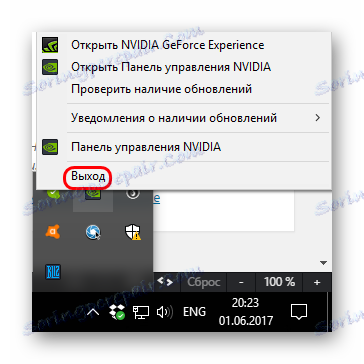
پس از آن شما می توانید پوشه را حذف کنید. این در طول مسیر قرار دارد:
C:Program Files (x86)NVIDIA Corporation
نام مربوط به آن - "NVIDIA GeForce Experience" .
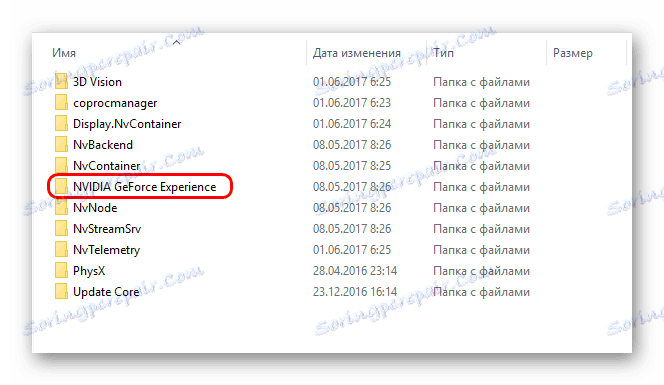
پس از حذف پوشه، برنامه به طور خودکار از زمان شروع کامپیوتر روشن متوقف خواهد شد و دیگر کاربر را مزاحم نخواهد بود.
پیشرفته
برخی از اطلاعاتی که ممکن است در از بین بردن تجربه GeForce مفید باشد.
- گزینه ای وجود دارد که برنامه را حذف نکنید، اما به سادگی این کار را انجام ندهید. اما مهم است بدانیم که در این حالت لازم است GF Exp را به صورت دستی خاموش کنید. تلاش برای حذف آن از autoload با هیچ چیز تسویه نمی شود - این روند به طور خودکار به صورت خودکار اضافه می شود.
- هنگام نصب رانندگان از NVIDIA، نصب همچنین پیشنهاد می کند که GeForce Experience را نصب کنید. قبلا، نرم افزار به طور خودکار نصب شد، در حال حاضر کاربر دارای یک انتخاب، شما می توانید به سادگی جعبه مربوطه را بردارید. بنابراین اگر درباره برنامه بر روی رایانه مورد نیاز نیست، نباید آن را فراموش کرد.
برای انجام این کار، هنگام نصب، "تنظیم سفارشی" را انتخاب کنید تا به حالت پیکربندی نرم افزاری که نصب می شود، تغییر یابد.
![نصب انتخابی درایورهای NVIDIA]()
اکنون می توانید نقطه نصب NVIDIA GeForce Experience را ببینید. فقط برای حذف علامت چک باقی می ماند و برنامه نصب نمی شود.
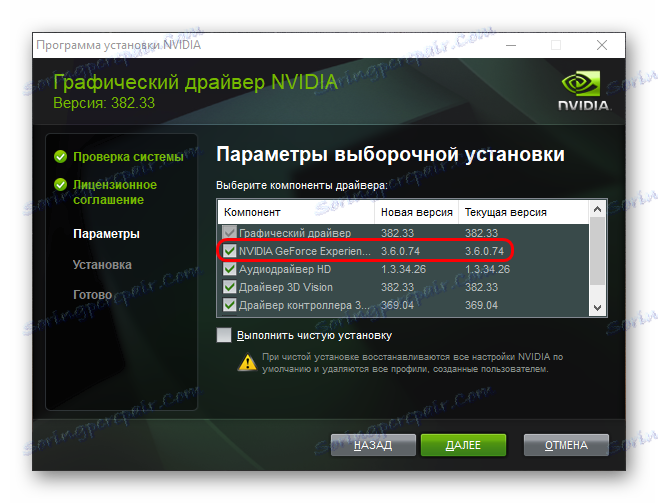
نتیجه گیری
نمیتوانید موافقت کنید که مزایای برنامه قابل توجه است. اما اگر کاربر نیازی به عملکردهای فوق نداشته باشد و برنامه تنها ناراحتی را برای بارگذاری سیستم و سایر ناراحتی ها ایجاد می کند، بهتر است که آن را حذف کنید.